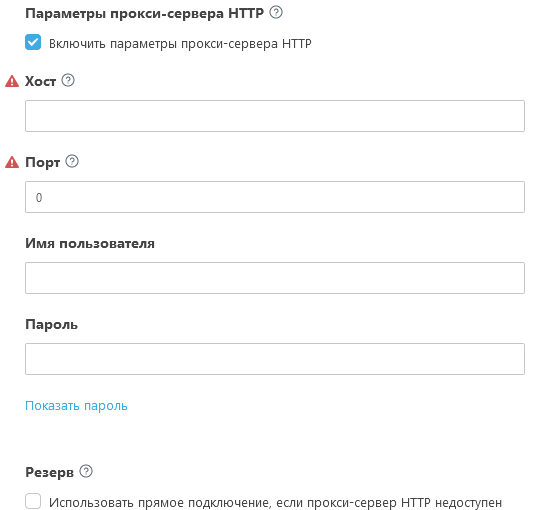Начать настройку клиента MSP
После создания экземпляра ESET PROTECT с помощью учетной записи MSP дерево MSP синхронизируется, и вы можете приступить к настройке компаний. Во время настройки клиента MSP создается следующее.
•Пользовательский агент ESET Management Agent или комплект агента и установщика продукта ESET по обеспечению безопасности. Настройка клиента MSP не поддерживает создание установщиков ESET Full Disk Encryption или установщиков соединителя ESET Inspect.
Вы также можете пропустить настройку клиента MSP, но мы рекомендуем выполнить ее.
Вы можете настроить только компанию, имеющую хотя бы одно действительное рабочее место лицензии. |
1.В окне Компьютеры щелкните значок шестеренки рядом с компанией, которую вы хотите настроить, и выберите Начать настройку клиента MSP.
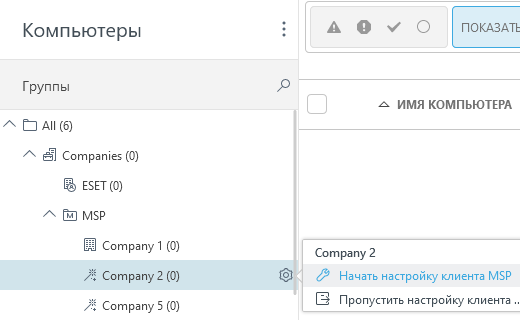
2.Чтобы сохранить конфигурацию в качестве используемой по умолчанию, установите флажок Запомнить настройки. Нажмите кнопку Продолжить.
3.Чтобы создать пользовательский установщик во время настройки (рекомендуется), установите флажок Создать установщик.
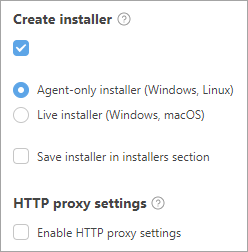
4.Можно создать два типа установщиков:
•Установщик только агента (Windows, Linux) — агент ESET Management можно установить на компьютеры с Windows и Linux.
•Интерактивный установщик (Windows, macOS) — этот установщик включает в себя агент ESET Management и выбранный продукт линейки ESET Business Security.
oПродукт/версия — выберите продукт ESET для обеспечения безопасности, который будет установлен вместе с агентом ESET Management. По умолчанию предварительно выбрана последняя версия (рекомендуется). Можно выбрать более раннюю версию.
oВыберите язык в раскрывающемся меню Язык.
oУстановите флажок Я принимаю лицензионное соглашение с конечным пользователем и соглашаюсь с политикой конфиденциальности. См. в лицензионном соглашении с конечным пользователем, условиях использования и политике конфиденциальности для продуктов ESET.
Чтобы сохранить установщик в разделе Установщики для использования в будущем, установите флажок рядом с пунктом Сохранить установщик в разделе установщиков.
Включить параметры прокси-сервера HTTP
5.Чтобы перейти к разделу Пользователь, щелкните Продолжить.
6.Вы можете выбрать пользователя из EMA 2 и разрешить ему совместно управлять решением ESET PROTECT.
a)Установите флажок Создать набор разрешений.
b)Права доступа — Этот пользователь может входить в веб-консоль и управлять устройствами компании. Выберите уровень прав доступа: Чтение или Запись.
c)Сопоставить учетную запись (необязательно) — щелкните Выбрать учетную запись и сопоставьте одну из доступных учетных записей.
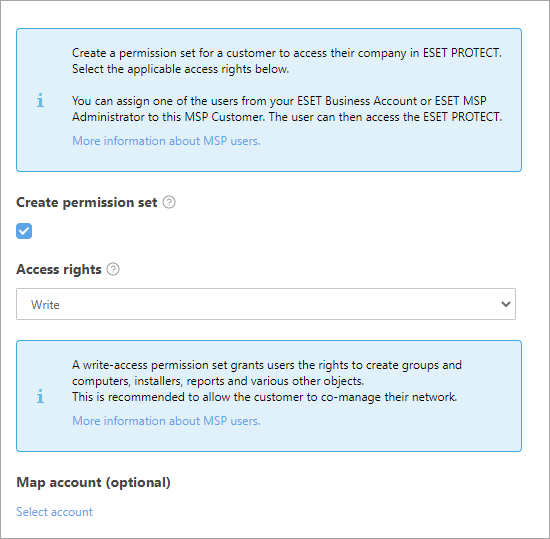
Проблемы при создании пользователя? Убедитесь, что у вас есть необходимые разрешения.
Нажмите кнопку Готово для подготовки установщиков. Вы также можете повторно загрузить установщик из меню Установщики, если вы выбрали команду сохранения установщика. Пакет Live Installer можно распространить несколькими способами.
•Щелкните ![]() , чтобы скопировать ссылку для загрузки пакета Live Installer, распространите эту ссылку среди пользователей, чтобы они загрузили и установили пакет Live Installer.
, чтобы скопировать ссылку для загрузки пакета Live Installer, распространите эту ссылку среди пользователей, чтобы они загрузили и установили пакет Live Installer.
•Вы также можете Загрузить пакет Live Installer и поделиться им самостоятельно или загрузить его в общедоступное расположение, где пользователи смогут получить к нему доступ.
•Только Windows Используйте средство Remote Deployment Tool для удаленного развертывания пакета Live Installer.
•Щелкните ![]() , чтобы с помощью SMTP-сервера ESET PROTECT доставить указанным пользователям сообщение электронной почты со ссылкой для загрузки пакета Live Installer.
, чтобы с помощью SMTP-сервера ESET PROTECT доставить указанным пользователям сообщение электронной почты со ссылкой для загрузки пакета Live Installer.
oЧтобы добавить пользователя, щелкните Добавить > заполните поле Адрес электронной почты > нажмите клавишу ВВОД или щелкните ![]() . При необходимости щелкните Создать пользователя > введите имя пользователя > щелкните Сохранить. Сведения о пользователе можно изменить в разделе Пользователи компьютера. Щелкните Открыть просмотр сообщения электронной почты, выберите в раскрывающемся меню язык сообщения электронной почты и нажмите кнопку Сохранить.
. При необходимости щелкните Создать пользователя > введите имя пользователя > щелкните Сохранить. Сведения о пользователе можно изменить в разделе Пользователи компьютера. Щелкните Открыть просмотр сообщения электронной почты, выберите в раскрывающемся меню язык сообщения электронной почты и нажмите кнопку Сохранить.
oЧтобы добавить сразу несколько пользователей, щелкните Еще > Добавить пользователей (добавление адреса пользователя из раздела Пользователи компьютера) либо Еще > Импорт CSV-файла или Вставить из буфера обмена (импорт пользовательского списка адресов из CSV-файла, структурированного с помощью разделителей).
После создания Live Installer будет работать так, как описано в этой таблице. Для Live Installer требуется подключение к Интернету, поэтому неподключенный к Интернету компьютер не подходит. В macOS для решения Live Installer требуется прямое подключение к Интернету (для подключения к серверам ESET). Поэтому это решение не будет работать на macOS-компьютере, подключенном к Интернету через прокси-сервер (без прямого соединения с Интернетом). |
Ознакомьтесь с инструкциями по локальному или удаленному развертыванию агента ESET Management Agent.